Erro no Widows “System Thread Exception Not Handled”
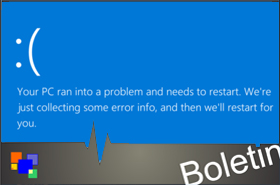
As vezes após uma atualização do sistema, ou alteração de harware, é possivel que o seu computador apresente problemas, é comum que a maioria dos problemas sejam indentificados pelo Windows, que por sua vez para prevenir danos ao equipamento e aos dados existente nele, apresenta uma tela de parada crítica, a “famosa” tela azul da morte, que teve sua primeira aparição ainda no Windows 3.0 na década de 1980.
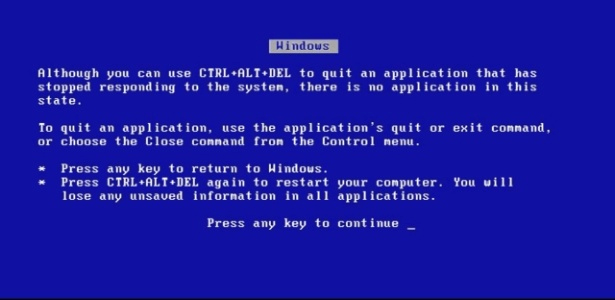
Tela azul da morte no Windows 3.1
Existem muitos tipos de erro que podem fazer com que o sistema apresente a tela azul da morte, mas hoje iremos falar de um problemas que pode ficar mascarado no seu computador, sendo apresentado principalmente durante a inicialização ou o desligamento do sistema, estamos falando do erro “System Thread Exception Not Handled”, erro este que pode aparecer nas versões mais recentes do Windows, como o 10 e o 11 por exemplo.
A mensagem de erro “System Thread Exception Not Handled” geralmente é causada por um driver problemático que está instalado no computador ou por problemas de hardware, como problemas de memória, problemas com a placa de vídeo ou um disco rígido defeituoso.
Para solucionar o problema, você pode tentar as seguintes etapas:
-
- Verificar se há atualizações de driver disponíveis para o seu hardware, incluindo placa de vídeo, placa de som, placa de rede, etc. Você pode fazer isso acessando o Gerenciador de Dispositivos no Painel de Controle do Windows, você também pode utilizar um verificador de drivers como o 3dp Chip para certificar que está usando a ultima versão disponível, e caso não esteja, consiga baixar a versão mais atualizada, de forma mais rápida e fácil, também é possivel verificar a existencia de drivers atualizados no site do fabricante do hardware presente no seu computador (Placa mãe, placa de vídeo, processador etc.).
- Realizar uma verificação de erros na unidade de disco rígido, para verificar se há setores defeituosos. Para fazer isso, clique com o botão direito do mouse na unidade no Explorador de Arquivos, selecione Propriedades, vá para a guia Ferramentas e clique em Verificar, este processo pode levar algum tempo, e caso seu computador trave durante a verificação, é provavel que haja um prolema com sua unidade de armazenamento, ou arquivos corrompidos no seu sistema de arquivos.
- Verificar se há atualizações disponíveis para o sistema operacional Windows. Para fazer isso, acesse as Configurações do Windows, clique em Atualização e Segurança e selecione Verificar se há atualizações, é sempre bom manter o sistema operacional atualizado, atualizações normalmente trazer correções e melhoria de desempenho.
- Se o problema persistir, você pode tentar executar uma restauração do sistema para um ponto de restauração anterior a partir de um momento em que o sistema estava funcionando corretamente, no Windows 10 ou Windows 11, basta ir em configurações > sistema > sobre > proteção do sistema, na caixa “Proteção do sistema” clique no botão “Restauração do sistema”.Em versões mais antigas do Windows va até meu computador, clique com o botão direito e clique em proproedades, em propriedade do sistema clique em proteção, e então em Restauração do sistema, Caso não consiga executar a restauração do sistema, ou se a mesma não resolver, ainda resta uma ultima alternativa, a de formatar o computador.
Lembre-se de criar um backup dos seus arquivos importantes antes de realizar qualquer alteração no sistema. Se o problema persistir, pode ser necessário procurar assistência técnica especializada, para isso estamos aqui, caso necessite de assistencia especializada entre em contato conosco pelo nosso sistema de atendimento.




